 Mobile Version
Mobile Version
영진 입학 사정관 모의 면접 시스템
- - 입학 사정관 모의 면접 시스템
- 제작 기간
- 2012. 5 ~ 2012. 6
- 제작사
- (주)영진닷컴
- 계약 방식
- 전체 SW, Application 디자인, 장치 제어
- 개발 언어
- C# (Framework 4.0 ClientProfile)
- 개발툴
- Visual Studio 2010 SP 1
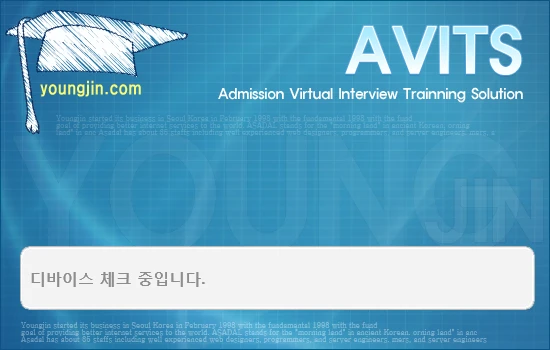
프로젝트 상세설명
* AVITS System 의 Client 메뉴얼 입니다.
1. 프로그램 설치
1-1 인터넷 설치 (OnLine)
: 인터넷 익스플로어를 실행한 후 지정한 페이지로 이동하여 설치를 클릭합니다.
: 모니터의 밑부분 즉 터치 스크린 화면을 주 디스플레이로 설정해야 합니다.
2. 바탕화면 아이콘
- 전원 및 서버 관련 모양의 아이콘을 사용하며, 아이콘을 클릭하면 프로그램이 구동됩니다.
- 시작 프로그램으로 자동으로 등록되어 윈도우 시작시 자동으로 실행됩니다.
- 프로그램이 중복으로 실행되지 않습니다. (중복 실행 방지)
- 프로그램이 실행되는 시간부터는 키보드 입력이 방지됩니다.
(비상 경우를 대비하여 alt + ctrl + del 키는 활성화 시킴)

3. 설치 마법사 - Microsoft Expression Encoder 4 설치
- 웹캠을 제어하기 위하여 다음과 같은 프로그램을 설치 합니다.
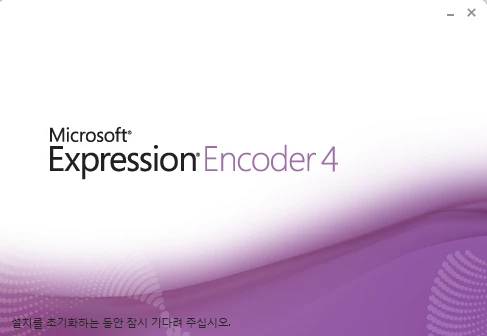
- 프로그램 설치를 취소할 경우 한번 더 설치 시도 합니다.
- 만일 설치가 되지 않으면 AVITS 프로그램이 종료됩니다.
- 반드시 이 프로그램이 설치되어야 합니다.(설치가 되지 않을 경우에는 프로그램이 실행되지 않습니다.)
4. 설치 마법사 - 시스템 코드 입력
- 지정된 시스템 코드를 입력합니다.
- 시스템 코드는 숫자형식입니다.
- 영진 서버에 시스템 코드가 존재하지 않을 경우에는 체크 후 프로그램이 자동으로 종료됩니다.
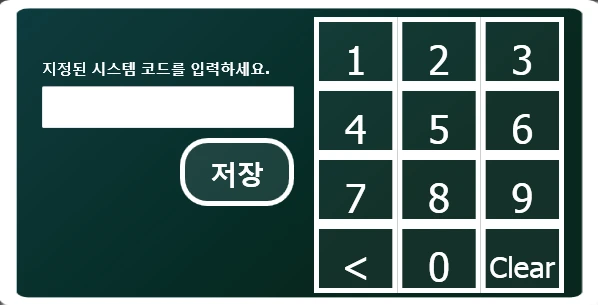
5. Splash
- 프로그램을 구동하기 위한 각종 정보를 수집 및 설정합니다.
- 서버에서 세팅값 받기(최소 답변시간 / 판서 답변 시간, 서버 시간 등 XML 문서 참고)
- 웹캠에 필요한 장치 구성
- 학과정보 취득
- 인터넷 연결 체크
- 환경 설정값 읽어오기
- 학과코드 검색하여 영진서버측에서 존재하지 않을경우 종료합니다.
- 인터넷 접속을 3회시도하여 되지 않을 경우에는 프로그램을 종료합니다.
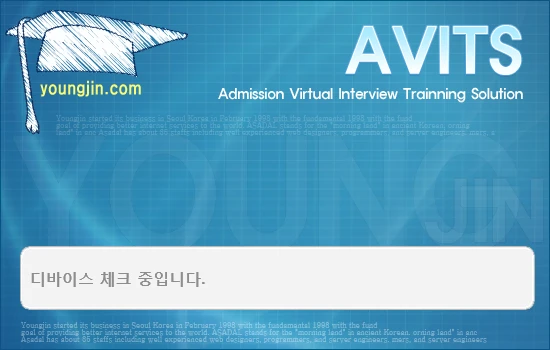
6. 메인 화면
none description 일반스크린 (윗부분)
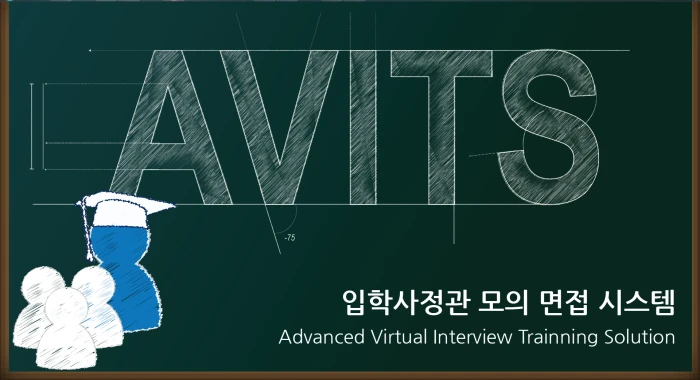
none description 터치 스크린 (아랫부분)
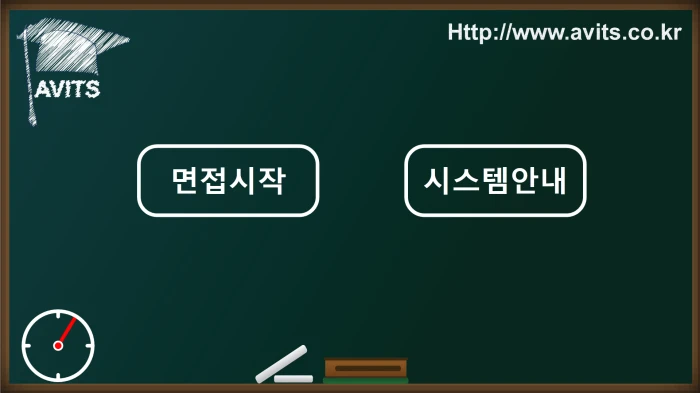
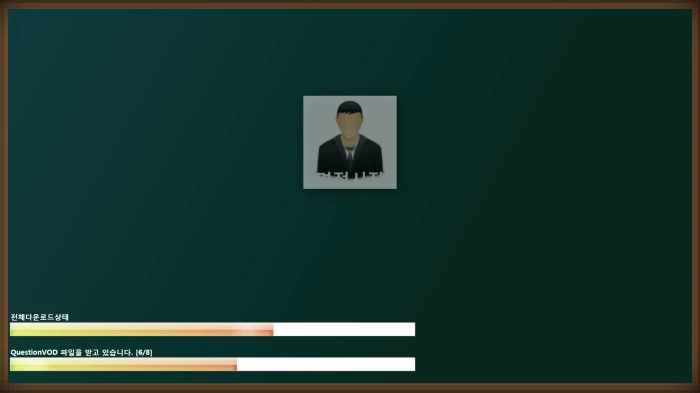
- 터치모니터창과 판서창입니다.
- 면접시작 : 면접을 시작합니다.
- 시스템 안내 : 영진측에서 제작한 시스템 안내 동영상으로 이동합니다.
- 터치모니터창 오른쪽 밑부분을 3번 터치하시면 환경설정창이 뜹니다.
none description 비밀 번호 입력 창
- 비밀번호 입력창이 나타납니다. (영진 서버측에서 정의한 번호)
none description 마이크 및 비디오 및 스피커 장치를 선택
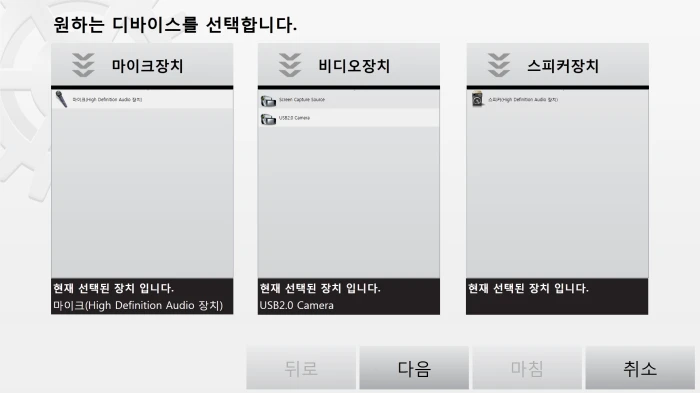
- 마이크로소프트에서 지원하는 웹캠 모듈이 비디오 및 마이크 장치에 나타납니다.
- 지금은 설계서를 토대로 고정된 웹캠을 사용하지만 나중에 다른 웹캠으로 바뀔 경우에는그 웹캠이 지원되지 않는 웹캠은 장치에 추가가 되지 않을 수도 있습니다.
none description 면접 영상 음향 조절
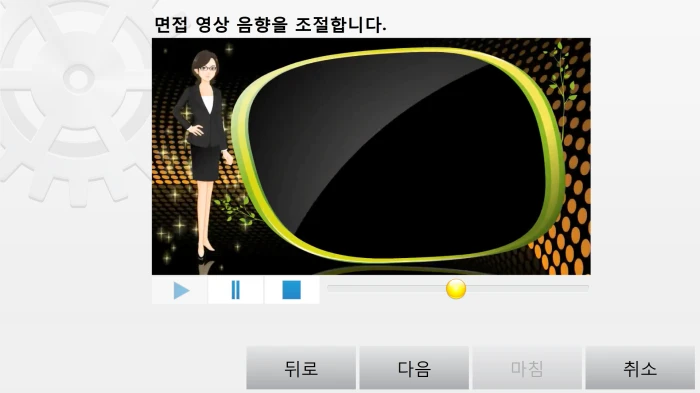
- 시스템 전체의 볼륨을 조절합니다.
none description 웹캠 제어
- 웹캠의 틸트 및 팬을 제어하며, 녹화 테스트를 진행합니다.
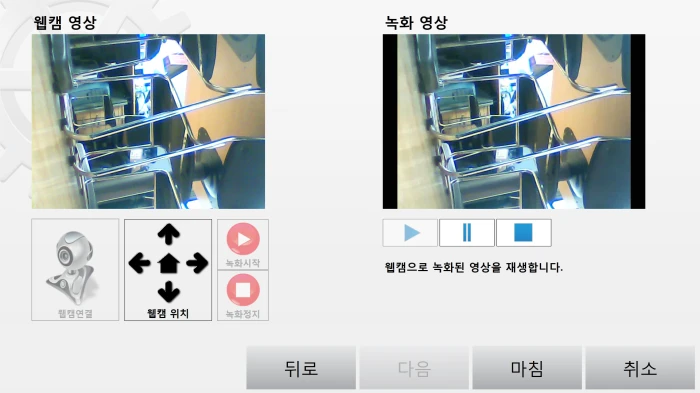
- 웹캠 연결 버튼을 클릭 후 연결이 되면 웹캠 위치를 눌러서 제어합니다.
- 오랫동안 누르고 있으면 해당 방향으로 끝까지 이동합니다.
- 녹화시작 버튼을 누른 후 녹화를 하다가 녹화정지 버튼을 누르,면 녹화영상에서 플레이 버튼을 눌러서 확인 할 수 있습니다.
- 터치모니터창 왼쪽 밑부분을 3번 터치하시면 환경설정창이 뜹니다.
none description 비밀 번호 입력 창
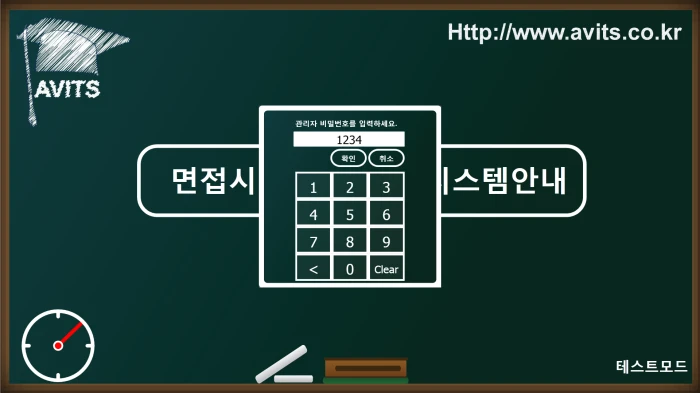
- 비밀번호 입력창이 나타납니다. (영진 서버측에서 정의한 번호)
none description PC 설정화면
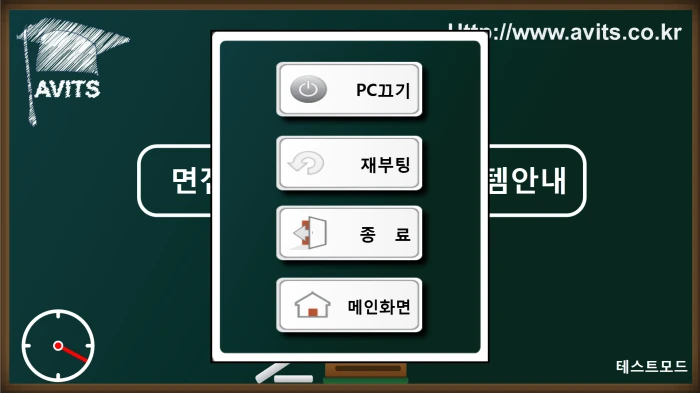
- PC끄기 : PC를 끕니다.
- 재부팅 : PC를 재부팅합니다.
- 종 료 : AVITS프로그램을 종료합니다.
- 메인화면 : 다시 AVITS 메인화면으로 복귀 합니다.
7. 학과 선택
none description 학과 선택 화면
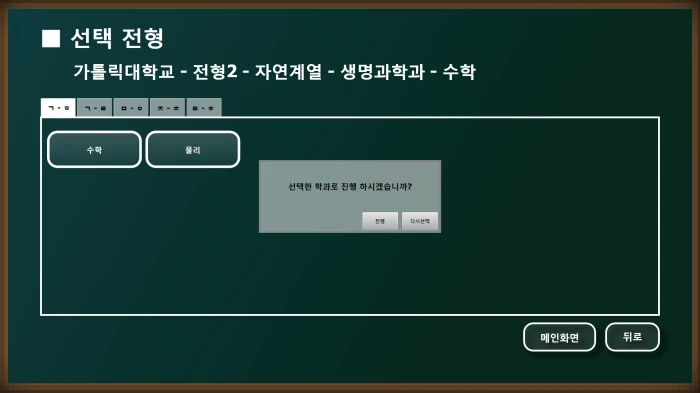
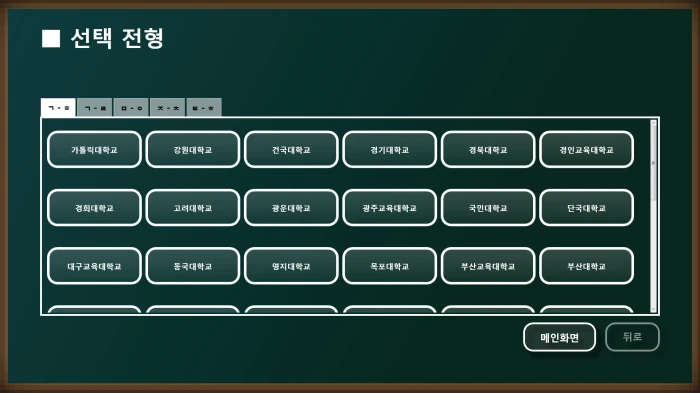

- 테스트 모드 또는 영진모드의 데이터 목록들을 최신화 합니다.
- 학과선택은 깊이만 2개이상인 경우에만 면접을 진행 할 수 있습니다. XML협의된부분
ex) 서울대학교 <= 이럴 경우에는 면접이 진행 되지 않음. 대학교만으로 판별이 불가하므로
ex) 서울대학교 - 공과대학 <= 면접 진행
- 총 5개로 각 "ㄱ - ㅎ" 순으로 정렬되어 선택 할 수 있음.
- Depth는 상관없이 원하는 내용으로 작업가능. XML 협의된 부분.
- 학과선택 도중에 면접을 종료 하고싶을 경우 메인화면으로 면접 종료
- 뒤로 가기버튼은 학과 선택 중 잘못선택하거나 이전값으로 복귀 하고 싶을 경우 사용
- 선택 전형 밑부분에 자신이 현재 선택한 항목 내용을 표시해줌.
8. 면접 데이터 다운로드
- 스트리밍과 다운로드 방식으로 영진서버에 설정합니다.
- 이 두가지 형식 사용 할 수 있습니다.
- 스트리밍 방식은 인터넷속도나 인터넷이 불안정 할 경우는 사용이 어렵습니다
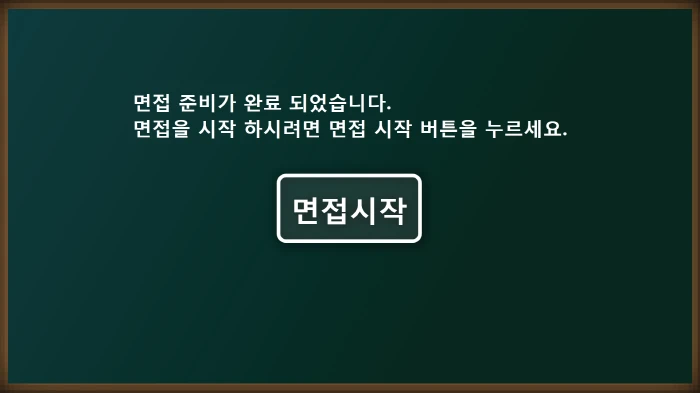

- 영진서버측에서 받은 URI(다운로드주소)에 파일이 있는지 확인 후에 진행합니다.
- 하나의 파일이라도 존재 하지 않을 경우에는 면접이 중지되며 서버에게 통보하고 다시 메인 화면으로 복귀 합니다.
- 다운로드를 받으면서 위쪽창에는 면접 안내동영상을 보여줍니다.
- 스트리밍방식은 면접시작버튼을 눌러서 바로 진행 할수있습니다.
- 다운로드나 스트리밍방식에 위쪽에 면접안내동영상이 끝나고 다운드가 완료 될 경우에는 자동으로 면접이 시작됩니다.
- 비동기 방식으로 다운로드를 실행하면서 현재 받고 있는 파일들을 표시해줍니다.
- 비동기 방식이 에러가 발생하여 다운로드가 되지 않을 경우에는 약 30초가 흐른뒤에는 자동으로 동기적 방식으로 다운로드가 전환되어 프로그램을 다운받습니다.
- 다운로드 실패시 원인을 영진서버에게 협의된 XML형식으로 3단계 방식으로 통보 후 메인면접창으로 이동합니다.
9. 면접 인트로

- 면접인트로 동영상을 플레이합니다.
- 밑부분은 학생이 영상에 집중할수있도록 검은색 화면으로 표시합니다.
10. 면접메인 - 인터뷰
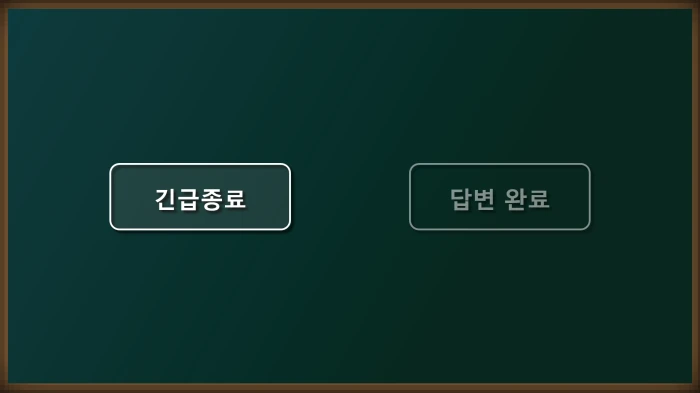
- 긴급종료 : 면접 진행중에 면접을 하지 않고 종료 하고 싶을 경우에 종료됩니다.
- 답변완료 : 최소 답변시간이 지나면 활성화 되어 버튼을 누를경우에 다음 문제로 진행합니다.
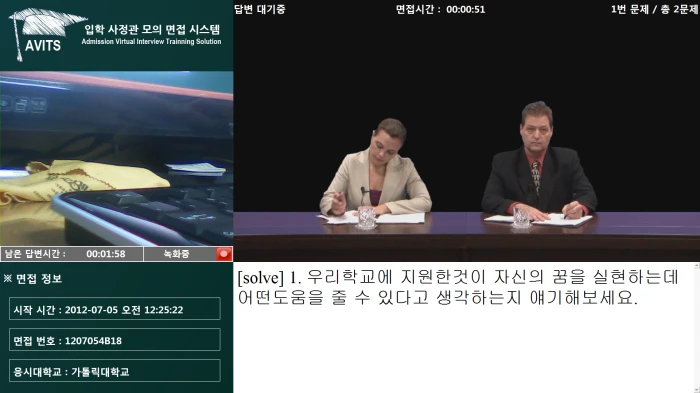
- 아래쪽 왼쪽부분은 응시 정보를 표시합니다.
- 아래쪽 오른쪽부분은 HTML형식으로 면접문제 정보를 표시합니다.
- 왼쪽 영상은 웹캠으로 보여지는 부분입니다. 녹화 및 남은답변시간을 표시합니다.
- 오른쪽 영상은 다운받은 동영상 또는 스트리밍으로 영상이 플레이됩니다.
- 위쪽 부분에는 현재 면접진행상황 및 면접시간 및 문제 개수가 표시됩니다.
11. 면접메인 - 판서
none description 판서화면
- 터치 스크린 부분이 활성화 됩니다.
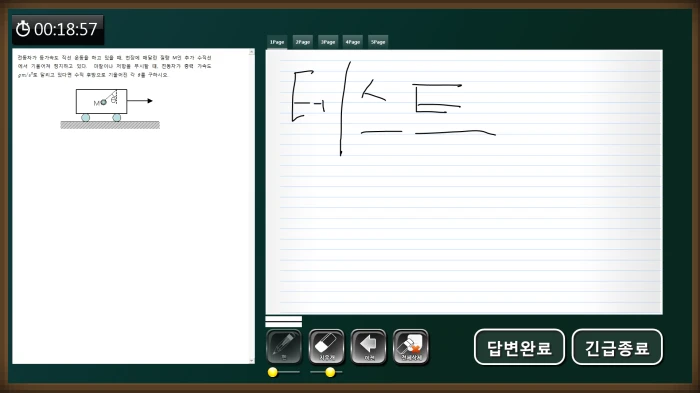
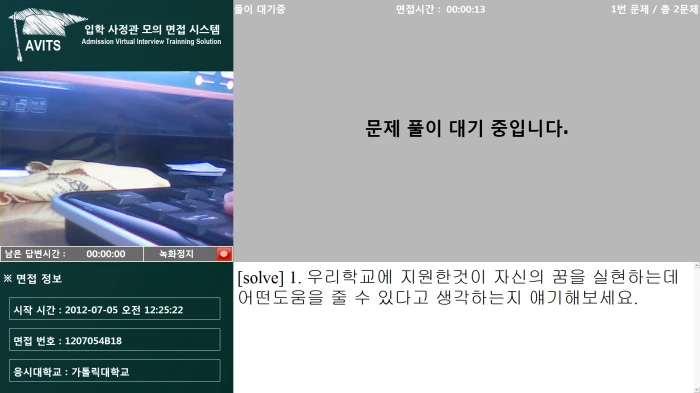
- 위쪽에는 시간을 표시합니다.
- 왼쪽 부분은 HTML형식으로 이미지 / 수식 / 글자가 표시됩니다.
- 오른쪽 부분은 판서형식으로 노트는 5Page가 있습니다.
- 아래쪽에는 펜 / 지우기 / 이전 / 현재 페이지 지우기가 있습니다.
- 펜과 지우개는 두께 조절이 가능합니다.
- 답변완료 버튼을 눌러서 다음문제로 넘어가거나 긴급종료버튼을 눌러서 면접을 종료합니다.
12. 면접종료 - 메인
none description 면접종료 화면
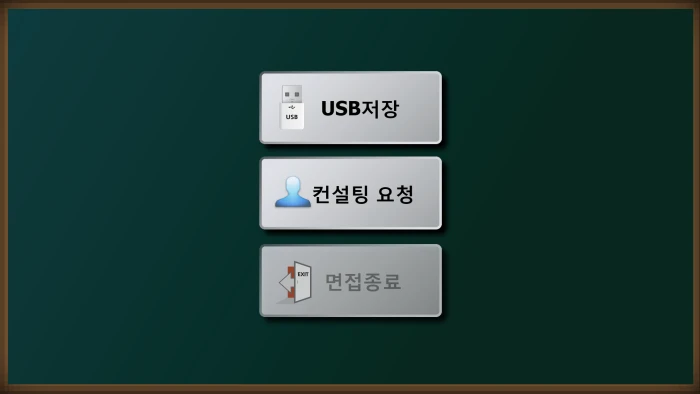


- 위쪽 부분에는 면접종료 동영상이 재생됩니다.
- 면접종료동영상이 재생 이 완료 되면 면접종료 버튼이 활성화됩니다.
- 학생이 면접종료를 누르지 않고 갈수있기때문에 120초후에 자동으로 면접시작화면을 이동한다.
13. 면접종료 - USB 저장
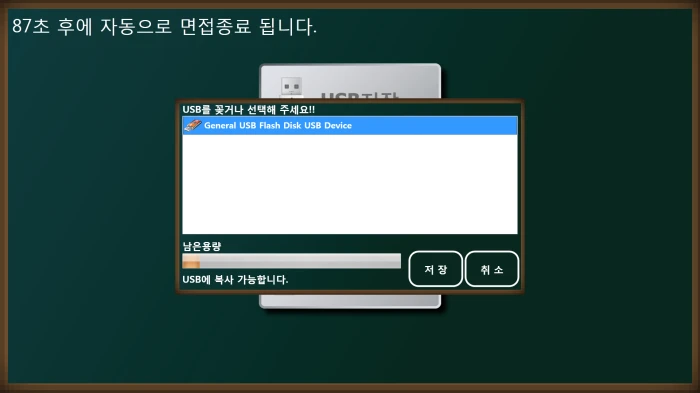

- USB 저장버튼을 누른 후 usb를 삽입하면 자동으로 감지되며, 해당 USB를 터치하여 선택 하면 용량을 체크하여 다운로드가 가능 여부를 구분합니다.
- 저장 버튼을 누르면 복사됩니다.
- 경로는 면접 녹화된 파일 및 판서문제들입니다.
14. 면접종료 - 컨설팅 요청
- 컨설팅 요청을 위하여 휴대폰 번호를 입력합니다.
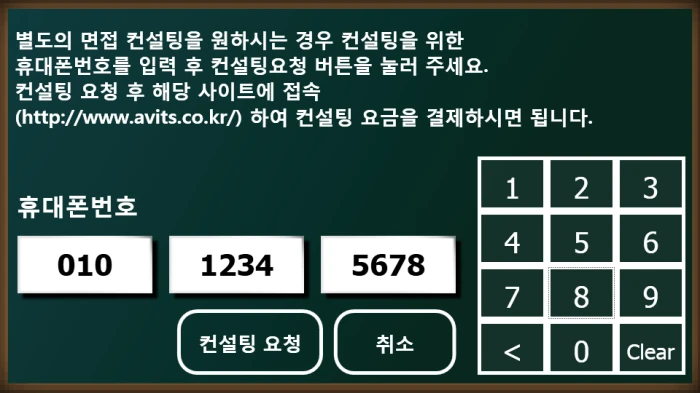
15. 시스템 설정
- 현재 영진 서버 작업이 완료가 되지 않았기 때문에 다음과 같이 테스트 모드로 작업을 실시합니다.
- 영진모드와 테스트모드를 정의한다.
- 영진모드는 실제로 영진측에서 작업한 데이터를 이용하여 면접프로그램을 구동하는 방법
- 테스트모드는 협의된 XML 규격을 토대로 임의로 작성한 데이터를 이용하여 면접프로그램을 구동한다.
- 초기 프로그램 설치시 영진모드로 설정 되어 프로그램이 구동한다.(현재 전체적인 구동은 불가)
- 영업용으로 쓰고 싶으면 본 프로그램을 설치 후에 Setup.Xml을 수정을 통해 테스트모드로 전환 후 구동한다.
16. 오류코드
- 면접종료코드 : 면접종료가 완료 되어 데이터 정보를 전송 하거나 면접이나 시스템 구동 중에 에러가 발생할 경우에 사용
- 오류는 정의된 코드로 전송합니다.
- AVITS 프로그램이 실행되는 동안 기록 및 에러가 있을 경우에 로그를 저장합니다.
저장 위치 : C:\YoungJin\AVITS\Log / FTP 업로드 및 AVITS 프로그램
- 해당 페이지는 이전 홈페이지 연결 페이지 입니다. 위쪽 메뉴에서 신규 홈페이지 메뉴로 이동 하시기 바랍니다.
 문의 및 의뢰
문의 및 의뢰
 회사소개서
회사소개서
 kr
kr en
en
